Spotify en PS4 y PS5: guía completa de uso
Aquí puedes ver cómo escuchar Spotify en PS4 y PS5 mientras juegas videojuegos.

Las consolas actuales como PS4 y PS5 son más que un sistema de entretenimiento para videojuegos. Todo el mundo sabe que se pueden descargar diferentes aplicaciones compatibles e incluso ver películas desde la consola. Una de estas aplicaciones es Spotify, la popular plataforma de música que se puede escuchar mientras juegas las consolas de Sony. Si quieres sacar el máximo partido a la máquina, aquí tienes una guía completa de uso para configurar Spotify en PS4 y PS5.
Aunque tardó unos meses, Spotify se integró en el ecosistema de PS5 con algunas novedades. Por ejemplo, se puede entrar directamente desde el Centro de Control de la consola para pausar o reproducir la música en cualquier momento. El mando Media Remote de Sony también incluye un botón de Spotify para acceder rápido, así como otras plataformas como Disney+, Netflix o Youtube. En cualquier caso, primero tienes que descargar la aplicación de Spotify en PS4 y PS5.
- Cómo descargar Spotify en PS4 y PS5: paso a paso
- Cómo escuchar Spotify mientras juegas en PS5 y PS4
- Cómo desvincular Spotify de PS5 y PS4
Cómo descargar Spotify en PS4 y PS5: paso a paso
Quizás no sabías cómo escuchar Spotify en PS5 y PS4, pero aquí tienes la respuesta. Es posible poner música a través de la aplicación de Spotify mientras juegas en cualquiera de las consolas mencionadas. Tan sólo tienes que seguir estos pasos para descargar e instalar la aplicación en la consola. Es la manera más rápida de vincular tu cuenta de Spotify con PS4 o PS5.
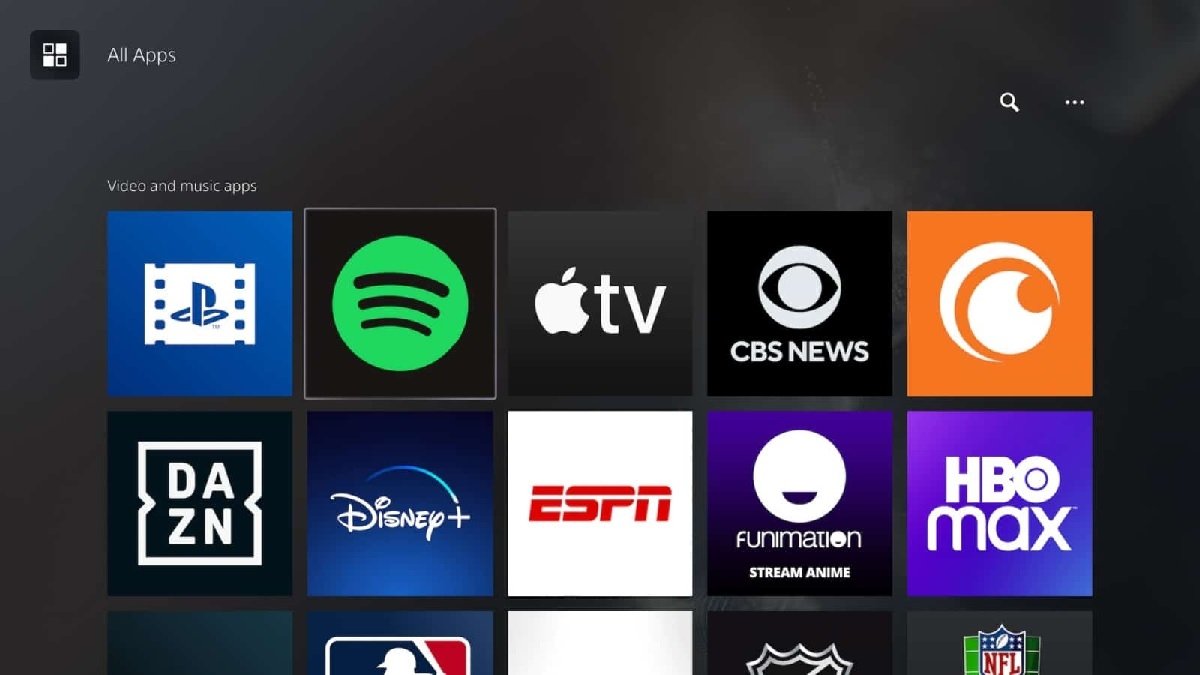
Puedes descargar muchas aplicaciones como Spotify en PS4 y PS5.
Descargar Spotify en PS5
- Selecciona [Todas las aplicaciones] en la pantalla de contenido multimedia.
- Elige [Spotify] y a continuación [Descargar].
- Dale a [Registrarse] o [Iniciar sesión] para introducir los datos de tu cuenta.
- Al final, selecciona [Vincular cuentas].
Descargar Spotify en PS4
- Entra en [PlayStation Store] y busca Spotify para descargar la aplicación oficial.
- Selecciona [Registrarse] o [Iniciar sesión] para introducir los datos de tu cuenta.
- Elige la opción [Vincular cuentas].
Cómo escuchar Spotify mientras juegas en PS5 y PS4
Si has seguido los pasos anteriores, tu cuenta ya estará vinculada con PlayStation Network. A partir de ahora puedes entrar a la aplicación en el menú Multimedia o el centro de control desde PS4 y PS5 para escuchar tu lista de reproducción favorita. Y mientras estás dentro del juego, puedes acceder directamente para reproducir o pausar canciones desde el mando.
- En PS5:
- Dentro del juego, pulsa el botón PS del DualSense para acceder al centro de control y selecciona [Música].
- Elige la canción o podcast que quieras reproducir y comenzará a sonar automáticamente. La canción que se esté reproduciendo aparecerá como una tarjeta en el centro de control.
- Pulsa el botón PS para volver al juego al que estés jugando.
- En PS4:
- Mantén pulsado el botón PS del mando para acceder al menú rápido.
- Selecciona [Música] y después [Spotify].
- Desde aquí puedes saltar canciones, reproducirlas y pausarlas o ajustar el volumen.
Eso sí, esta función no está disponible con PlayStation Now en PS4. Otra forma de escuchar música en tu consola es utilizar Spotify Connect para controlar la reproducción desde el móvil. Asimismo puedes silenciar la música del juego para que no se solape con Spotify.
Cómo desvincular Spotify de PS5 y PS4
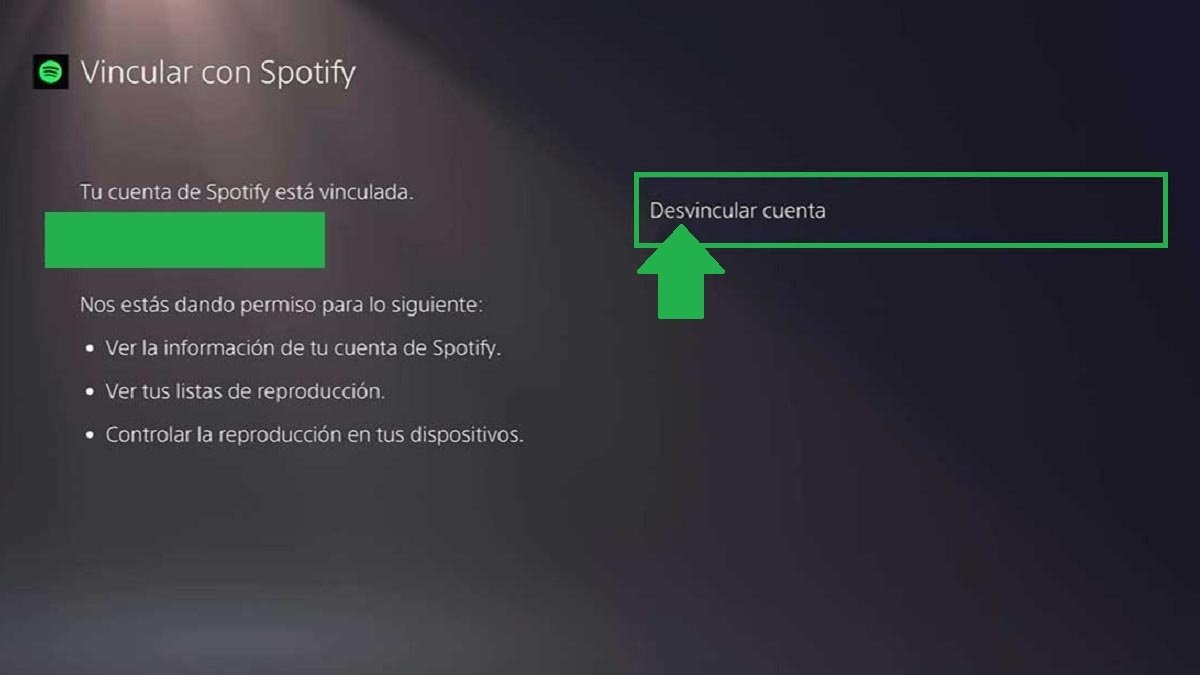
Entra en la configuración de Spotify para cerrar sesión.
Del mismo modo puedes desvincular la cuenta de Spotify de tu consola. Primero tienes que abrir la aplicación y seleccionar el icono de [Configuración] en la parte superior derecha de la consola. En la nueva página aparece la opción [Cerrar sesión] para terminar el proceso como puedes ver en la imagen superior. Una vez lo hagas, ambas cuentas quedarán desvinculadas.